Les petits visages sur mes réunions Zoom ont toujours été un inconvénient. Sur les petits écrans, je ne vois jamais plusieurs personnes à la fois.
Cela ruine mon expérience de réunion virtuelle.
Je me demandais ce que je pouvais faire pour améliorer ma réunion Zoom et la rendre plus inclusive.
C'est alors que je me suis dit, et si je pouvais diffuser ma réunion Zoom sur un téléviseur ?
Pour trouver une solution à ce problème, je suis allé en ligne pour rechercher exactement comment je pouvais Chromecast ma réunion Zoom.
Je suis tombé sur de nombreux sites Web qui mentionnaient des solutions qui ne fonctionnaient pas pour moi. J'ai donc passé plus d'heures à parcourir les forums et les sites Web pour collecter des informations viables.
Vous pouvez utiliser Chromecast pour diffuser vos réunions Zoom. Si votre téléviseur ne dispose pas d'une fonction Chromecast intégrée, vous devrez acheter Google Chromecast, qui est un adaptateur qui vous aide à diffuser et à diffuser sur votre téléviseur.
J'ai également expliqué comment vous pouvez Chromecast Zoom à partir de différents appareils tels que les ordinateurs portables, les smartphones Android, les iPhones, les iPad et autres.
Zoom Chromecast sur votre ordinateur portable à l'aide du navigateur Google Chrome


Chromecaster votre réunion Zoom depuis votre ordinateur portable lorsque vous utilisez Google Chrome est assez simple et peut être effectué en suivant ces étapes simples.
- Connectez l'appareil Chromecast à votre téléviseur à l'aide du port HDMI.
- Pour connecter un appareil Chromecast, branchez d'abord une extrémité du câble USB sur l'appareil Chromecast et l'autre extrémité sur une prise de courant. Branchez maintenant le câble de l'appareil Chromecast dans le port HDMI de votre téléviseur.
- Lorsque votre réunion Zoom est en direct sur votre navigateur Chrome, accédez au coin supérieur droit de votre navigateur où vous verrez le menu à trois points. Clique dessus.
- Au milieu du menu, vous verrez l'option de diffusion.
- Sélectionnez l'option de diffusion et vous trouverez une liste des appareils connectés via votre Wifi, y compris votre téléviseur. Sélectionnez maintenant le téléviseur sur lequel vous souhaitez diffuser votre réunion Zoom.
- Si vous ne trouvez pas votre téléviseur dans la liste, assurez-vous que vos deux appareils sont connectés au même réseau Wi-Fi.
- Vous trouverez également une autre option nommée sources, dans laquelle vous devez sélectionner Cast Desktop. Maintenant, votre réunion Zoom sera diffusée sur votre téléviseur.
Zoom Chromecast sur votre smartphone Android
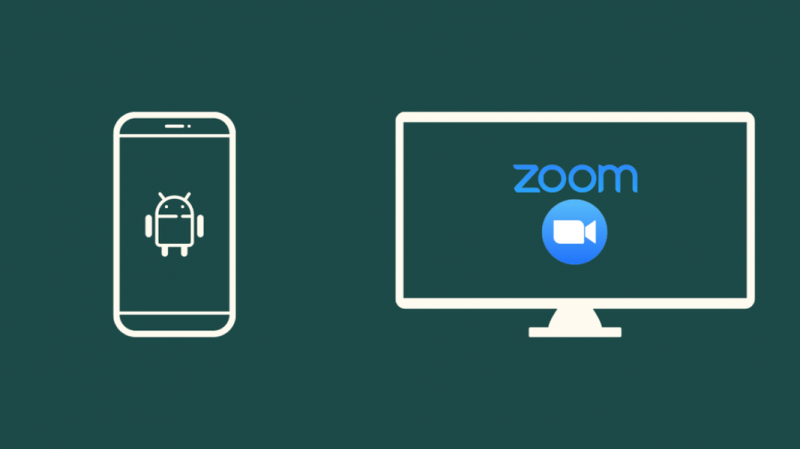
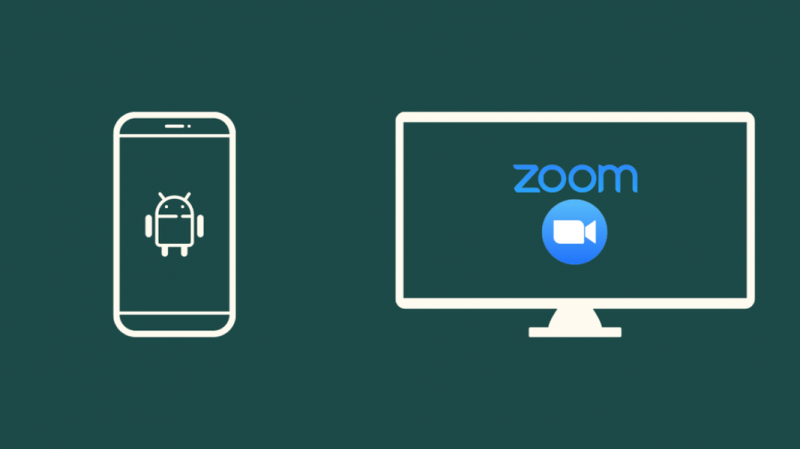
Si vous utilisez un Android, vous pouvez utiliser la fonction Screen Cast qui est intégrée. Cependant, si votre mobile ne l'a pas, vous pouvez télécharger l'application Google Home et diffuser votre réunion Zoom sur votre téléviseur.
Pour diffuser Zoom à l'aide de Screen Cast, consultez ces étapes.
- Tout d'abord, connectez l'appareil Chromecast à votre téléviseur à l'aide du port HDMI de celui-ci.
- Une fois connecté, vous pouvez accéder à l'outil Screen Cast sur votre Android. Vous pouvez facilement le trouver dans le panneau de notification de votre appareil. Cependant, s'il n'y est pas, vous pouvez y accéder à partir de l'application des paramètres de votre appareil.
- Maintenant, activez la fonction Screen Cast où vous pouvez sélectionner dans la liste des appareils disponibles. Sélectionnez le téléviseur connecté à l'appareil Chromecast sur lequel vous souhaitez diffuser votre réunion Zoom.
- Une fois connecté, vous pourrez diffuser votre réunion Zoom sur votre téléviseur.
Si vous souhaitez diffuser votre réunion Zoom à l'aide de l'application Google Home, voici comment procéder.
Lorsque la réunion est prête à être diffusée, accédez à l'application Google Home sur votre téléphone.
Dans l'application, vous trouverez également le téléviseur auquel vous avez connecté votre Chromecast. Sélectionnez-le et appuyez sur l'option Diffuser mon écran.
Chromecast Zoom Éteignez votre iPhone
Les appareils Apple ne prennent pas en charge la diffusion d'écran intégrée via Chromecast. Cependant, vous pouvez contourner ce problème en téléchargeant une application tierce, qui vous permettra de Chromecast votre réunion Zoom depuis votre iPhone.
- Sur votre App Store, recherchez l'application Chromecast Streamer et téléchargez-la.
- Une fois installé, lancez-le et sélectionnez l'option Screen Cast.
- Vous trouverez ici les appareils disponibles sur lesquels vous pouvez diffuser votre réunion Zoom.
- Sélectionnez votre appareil préféré, qui est le téléviseur ici. Une fois sélectionné, appuyez sur Démarrer la mise en miroir.
- Maintenant, votre écran sera mis en miroir sur votre téléviseur. Lancez votre réunion Zoom et profitez-en sur un écran plus grand !
Chromecast Zoom sur votre iPad
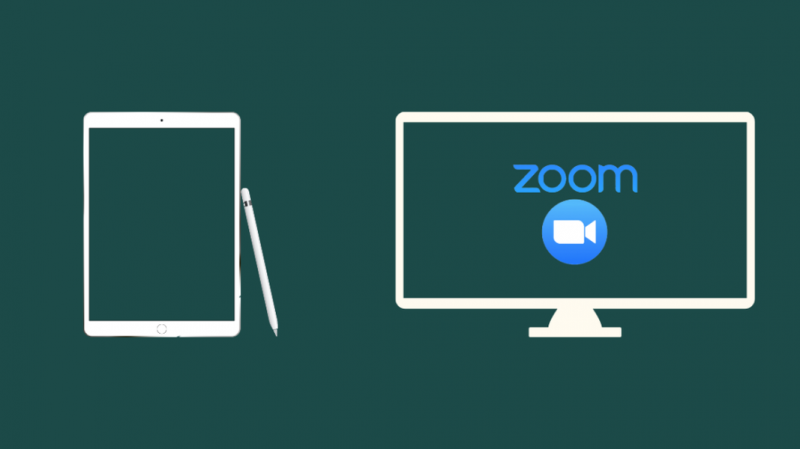
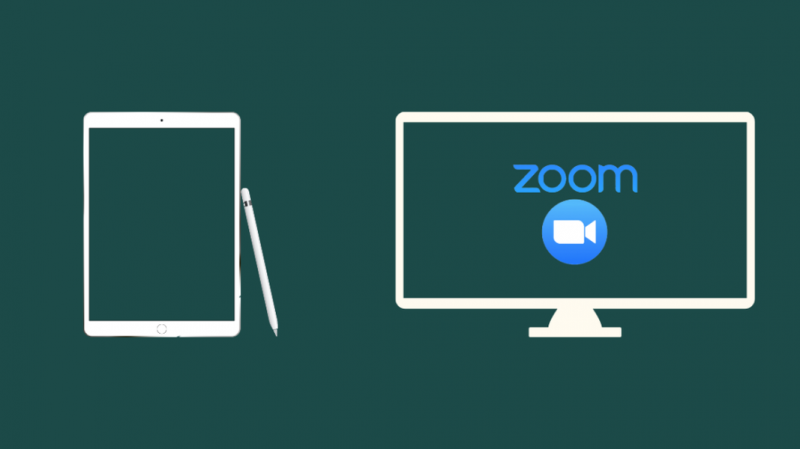
Pour les iPads, le processus de Chromecasting de votre réunion Zoom reste le même que sur un iPhone.
- Vous devez télécharger l'application Chromecast Streamer depuis l'App Store sur votre iPad.
- Après l'avoir installé, lancez l'application et sélectionnez l'outil Screen Cast.
- Maintenant, sélectionnez l'appareil que vous souhaitez utiliser comme miroir.
- Appuyez sur Démarrer la mise en miroir.
- Vous pouvez maintenant démarrer une réunion Zoom et vous pourrez la refléter sur votre téléviseur.
Alternatives à Chromecast Zoom
Si l'un de vos appareils ne dispose pas de la fonctionnalité Chromecast et que vous ne possédez pas non plus d'adaptateur Chromecast, vous pouvez toujours regarder vos réunions Zoom sur un téléviseur.
Cela peut être fait à l'aide d'applications tierces de mise en miroir d'écran. Ici, j'ai recherché et répertorié les meilleures alternatives à Chromecasting Zoom.
- LetsView - Il s'agit d'une application gratuite de mise en miroir d'écran qui fonctionne sur les appareils Android et iOS. Il vous aide à refléter l'écran de votre appareil sur d'autres appareils comme les PC, les ordinateurs portables et Android TV. Pour que l'application fonctionne, vous devez la télécharger à la fois sur votre téléviseur et sur votre mobile.
- ApowerMirror - Une autre excellente alternative à Chromecast, cette application vous permet de refléter l'écran de votre mobile sur votre téléviseur. La seule exigence pour cela est que vos appareils doivent rester connectés au même réseau Wifi.
Mettez en miroir le zoom de votre PC Windows 10 vers Roku
Si vous utilisez un PC Windows 10, vous pouvez le diffuser sur Roku en procédant comme suit
- Ouvrez le menu Démarrer sur votre PC. Dans l'onglet de recherche, saisissez Appareils.
- Vous trouverez ici les paramètres Bluetooth et autres appareils. Cliquez sur la bascule Ajouter Bluetooth ou d'autres appareils.
- Cliquez maintenant sur l'option Affichage sans fil ou station d'accueil dans l'onglet Ajouter un appareil.
- Assurez-vous que votre Roku et l'ordinateur portable sont sur le même réseau Wi-Fi. Cela permettra à votre ordinateur portable de détecter le Roku.
- Une fois détecté, votre Roku sera connecté en tant que moniteur supplémentaire. Cependant, vous pouvez accéder aux paramètres de projection et le modifier en dupliquer. Cela reflétera votre réunion Zoom sur votre Roku.
Mettez en miroir un appel Zoom de votre smartphone Android vers Roku
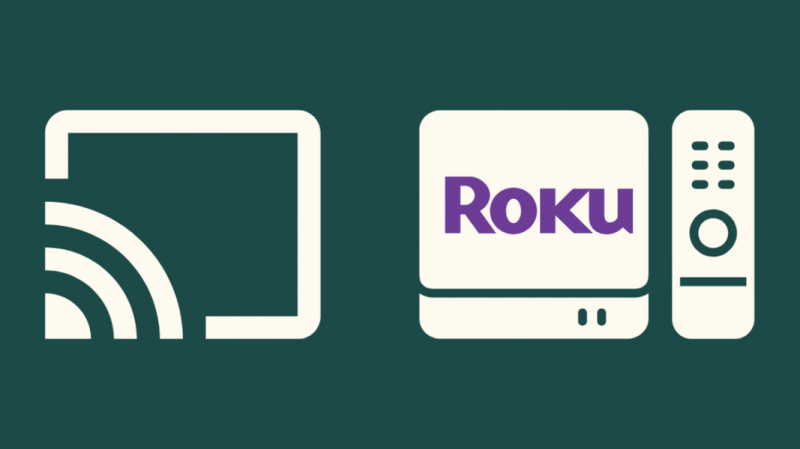
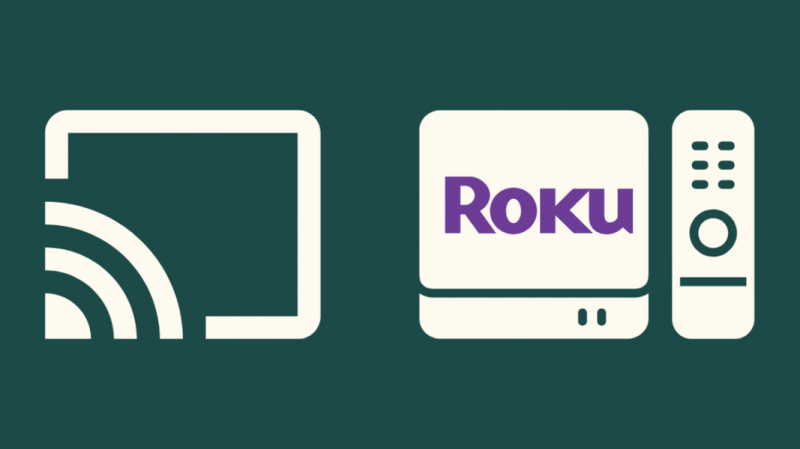
La mise en miroir d'un appel Zoom est encore plus facile lorsque vous utilisez un smartphone Android.
- Sur votre smartphone Android, dirigez-vous vers l'application des paramètres.
- Rechercher Distribution. Si votre mobile ne dispose pas nativement de Screen Cast, vous pouvez télécharger l'application LetsView ou Apower Mirror pour utiliser la fonctionnalité de diffusion.
- Activez maintenant la bascule Cast dans les paramètres de votre appareil.
- Vous trouverez votre téléviseur Roku dans les appareils perdus si disponibles si vos deux appareils sont connectés sur le même réseau wifi.
- Une fois que vous avez sélectionné le téléviseur Roku, cliquez sur Démarrer la diffusion.
Vous pourrez désormais refléter votre appel Zoom sur Roku.
AirPlay a Zoom Call Off votre appareil iOS ou Mac vers Apple TV
Votre réunion Zoom sur iOS ou Mac peut être mise en miroir sur Apple TV à l'aide d'AirPlay.
Pour les utilisateurs d'iOS, voici comment procéder.
- Dirigez-vous vers le centre de contrôle sur votre appareil iOS. Vous trouverez ici une option pour Screen Mirroring.
- Après avoir sélectionné l'option, une liste des appareils disponibles apparaîtra. Vous trouverez ici votre Apple TV. Après avoir sélectionné votre Apple TV, vous pourrez reproduire votre réunion Zoom.
Pour les utilisateurs qui possèdent un Mac,
- Accédez à la barre de menu supérieure de votre Mac.
- Trouvez l'Apple TV dans le menu déroulant. Vous serez maintenant Apple pour refléter Zoom sur votre Apple TV à partir de Mac.
Notez que dans les deux cas, votre Apple TV et iOS/Mac doivent être connectés au même Wifi.
Contactez le support


Si vous ne parvenez toujours pas à diffuser ou à refléter votre réunion Zoom à l'aide des méthodes ci-dessus, vous pouvez contacter l'équipe d'assistance client de Zoom, qui vous aidera davantage à diffuser votre réunion sur un écran plus grand.
Pour entrer en contact avec le équipe de soutien .
Conclusion
L'expérience d'être dans une réunion virtuelle comme Zoom devient bien meilleure lorsqu'elle est utilisée sur un écran plus grand. Les téléviseurs sont largement utilisés à cette fin.
Cependant, l'adoption de solutions de contournement s'accompagne de son propre ensemble de problèmes.
L'un des principaux problèmes auxquels les utilisateurs sont confrontés lors de la diffusion d'une réunion Zoom sur les téléviseurs est lié à l'audio.
Chez certains utilisateurs, la réunion a été diffusée normalement, cependant, l'audio n'a pas pu être chargé sur le téléviseur. Il était donc difficile pour les utilisateurs de se concentrer sur la réunion.
Le problème peut être résolu en mettant à jour votre application Zoom si elle ne fonctionne pas sur la dernière version.
Vous pouvez également essayer de supprimer l'application et de la réinstaller.
Vous pouvez également profiter de la lecture
- Chromecast Un appareil sur votre Wi-Fi diffuse : comment réparer en quelques minutes
- Alternatives à Chromecast Audio : nous avons fait la recherche pour vous
- Comment utiliser Chromecast avec iPhone : [explication]
- Chromecast incapable d'accéder aux paramètres de l'appareil : comment réparer
Questions fréquemment posées
Pourquoi Chromecast Zoom sur mon téléviseur ?
Chromecast Zoom sur votre téléviseur vous aidera à obtenir une meilleure expérience de visionnage car le téléviseur a un écran beaucoup plus grand par rapport à un mobile ou un ordinateur portable.
Comment changer l'audio Zoom du PC au téléviseur?
Dans votre application Zoom, accédez au menu Audio. Maintenant, dans la section des haut-parleurs, changez la sortie audio du PC vers votre téléviseur.
Quelles sont les applications tierces pour diffuser Zoom Meetings sur mon téléviseur ?
Des applications comme LetsView et ApowerMirror peuvent vous aider à diffuser des réunions Zoom sur mon téléviseur.
